Bauteilbibliotheken
Häufig benötigte Bauteile lassen sich in Bibliotheken zusammenzufassen,
die in das Bildschirmmenü integriert werden können. Die zur Bibliothek gehörenden Bauteile können Sie dann über ein PopUp-Menü schnell und komfortabel
einbauen bzw. ausführen.

Bauteilbibliothek
anlegen
Konstruktion > Teil einfügen > Anwenderbibliothek > Bauteilbibliothek 
Um eine neue Bauteilbibliothek anzulegen:
- Wählen Sie unter Konstruktion > Teil einfügen die Funktion Anwenderbibliothek
 .
.
- Wählen Sie im
Menü Benutzerbibliothek
die Funktion Neue Bauteilbibliothek
 .
.
- Wählen Sie die gewünschte Auflösung.
- Geben Sie den
Namen der Bauteilbibliothek inkl. der Filegruppe
ein, z. B. C:Bauteil1. Die Bibliothek wird
in dem durch die Filegruppe definierten Verzeichnis abgelegt. Zu jeder
Bibliothek gehören drei Dateien
- NAME.DAT,
- NAME.MNU und
- NAME.MAC,
wobei
NAME der angegebene Bibliotheksname ist. Darüber hinaus werden in der
angegebenen Filegruppe folgende Dateien abgelegt:
- die Bauteildateien
(im 3D: .KRA, im 2D: .FIG, .FIG.DBA2)
- im Unterverzeichnis USRIMG die Vorschaubilder der Bauteile im
EMF-Format.
- Legen Sie anschließend die Bezeichnung der Bibliothek
fest, z. B. USER1. Über diese Bezeichnung
werden die Bauteilbibliotheken im Menü Benutzerbibliothek
ausgewählt.
- Das Menü Bauteilbibliothek
wird angezeigt.
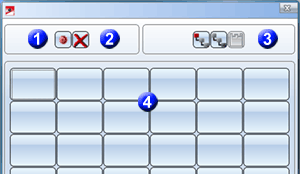
Sie können jetzt
Im unteren Teil
des Menüs (4) werden die in der Bibliothek vorhandenen Bauteile als Vorschausymbole
angezeigt.
 Denken
Sie beim Sichern Ihrer Bibliotheken auch an die Bauteildateien und die
Vorschaubilder!
Denken
Sie beim Sichern Ihrer Bibliotheken auch an die Bauteildateien und die
Vorschaubilder!


Bauteil
eintragen
Konstruktion > Teil einfügen > Anwenderbibliothek > Bauteilbibliothek 
Um Bauteile in eine Bauteilbibliothek einzutragen:
- Öffnen
Sie die Bauteilbibliothek, und wählen Sie die Funktion
 .
.
- Identifizieren
Sie das Bauteil in der Konstruktion.
- Bestimmen Sie
die Position des Bauteils in der Bibliothek, indem Sie im Menü das
gewünschte Feld anklicken. Geben Sie einen Hilfetext, z.B. den Teilenamen,
für das gewählte Menüfeld ein. Bei eingeschalteten Icon-Hilfetexten wird
dieser Text dann als Kurzinfo für die Menüfeldbelegung angezeigt, z.B.
Gussteil.
- Wählen Sie in der Konstruktion eine Grafik als
Menüfeldbeschriftung aus. Die Grafik darf nicht
schattiert sein!
- Wiederholen Sie Schritt 2 bis 4 für weitere Bauteile
oder beenden Sie die Bauteilauswahl
mit der rechten Maustaste.
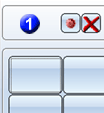
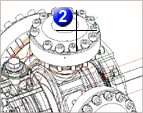
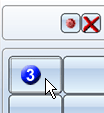
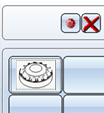


Bauteil
entfernen
Konstruktion > Teil einfügen > Anwenderbibliothek > Bauteilbibliothek >
Bauteil entfernen 
Um ein Bauteil aus einer Bibliothek zu entfernen:
- Öffnen
Sie die Bauteilbibliothek.
- Aktivieren Sie
die Funktion
 .
.
- Klicken
Sie im Menü auf das entsprechende Bauteil.


Bauteil aus Bibliothek einbauen
Konstruktion > Teil einfügen > Anwenderbibliotheken > Bauteilbibliothek >
Bauteil einbauen
Um eine Bauteil aus einer Bibliothek in die aktuelle Konstruktion einzubauen:
- Öffnen
Sie die Bauteilbibliothek.
- Wählen Sie, ob der Einbau als Hauptteil
 , als Nebenteil
, als Nebenteil  oder als 3D Stahlbau-Baureihenprofil
oder als 3D Stahlbau-Baureihenprofil  erfolgen
soll.
erfolgen
soll.
- Klicken Sie auf
das Symbol mit dem Bauteil. Eine vergrößerte Vorschau des Bauteils wird
angezeigt.
- Bestimmen Sie mit den Punktoptionen
einen Passpunkt auf dem Bauteil und seine Position in der aktuellen Konstruktion.

Verwandte
Themen
Anwenderbibliotheken
• Vorhandene Teile einfügen
Version 1702 - HiCAD Grundlagen | Ausgabedatum: 9/2012 | © Copyright 2012,
ISD Software und Systeme GmbH
![]()
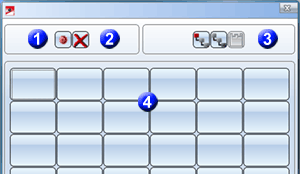
![]() Denken
Sie beim Sichern Ihrer Bibliotheken auch an die Bauteildateien und die
Vorschaubilder!
Denken
Sie beim Sichern Ihrer Bibliotheken auch an die Bauteildateien und die
Vorschaubilder!![]()
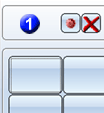
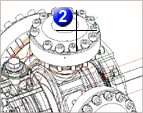
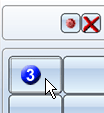
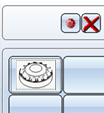
![]()
 , als Nebenteil
, als Nebenteil  oder als 3D Stahlbau-Baureihenprofil
oder als 3D Stahlbau-Baureihenprofil  erfolgen
soll.
erfolgen
soll.